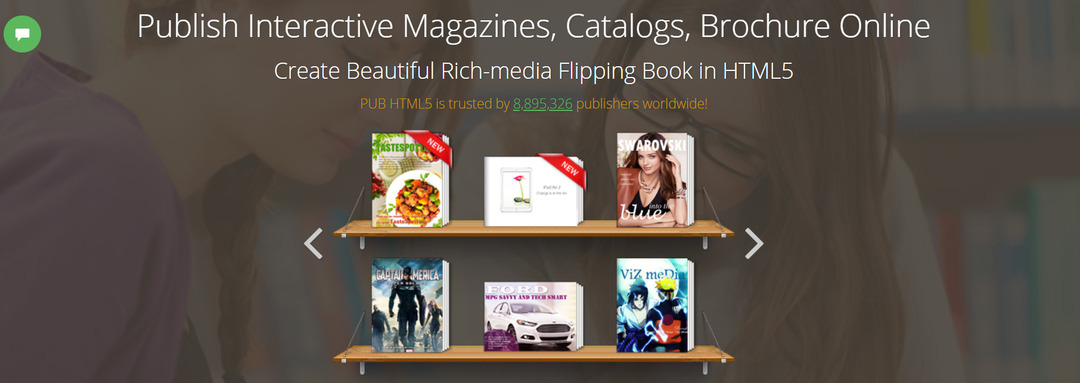- Microsoft Publisher est un excellent programme pour la conception de documents imprimés, mais beaucoup ont signalé que Publisher ne s'ouvrirait pas pour eux.
- Si vous rencontrez des problèmes avec Publisher, il existe de nombreuses meilleures alternatives que vous pouvez essayer.
- Une façon de résoudre ces problèmes consiste à mettre à jour l'éditeur vers la dernière version et à vérifier si cela vous aide.
- Si Microsoft Publisher ne fonctionne pas du tout sur Windows 10, sa réinstallation peut être la meilleure option.

Ce logiciel réparera les erreurs informatiques courantes, vous protégera contre la perte de fichiers, les logiciels malveillants, les pannes matérielles et optimisera votre PC pour des performances maximales. Résolvez les problèmes de PC et supprimez les virus maintenant en 3 étapes simples :
- Télécharger l'outil de réparation de PC Restoro qui vient avec des technologies brevetées (brevet disponible ici).
- Cliquez sur Lancer l'analyse pour trouver des problèmes Windows qui pourraient causer des problèmes de PC.
- Cliquez sur Tout réparer pour résoudre les problèmes affectant la sécurité et les performances de votre ordinateur
- Restoro a été téléchargé par 0 lecteurs ce mois-ci.
Microsoft Publisher est une application utilisée pour la publication assistée par ordinateur de Microsoft. Il diffère de Microsoft Word en ce sens que l'accent est mis sur la mise en page et la conception plutôt que sur la composition et la vérification du texte.
Cela rend Microsoft Publisher extrêmement courant dans les entreprises et, en tant que tel, de nombreux problèmes ont été signalés partout.
Les utilisateurs ont signalé qu'ils rencontraient des problèmes avec Microsoft Publisher, en ce sens qu'il ne semble pas se lancer du tout.
Comment puis-je résoudre les problèmes de lancement de Microsoft Publisher ?
1. Mettez à jour votre installation de Microsoft Publisher

Par défaut, tous les composants Microsoft Office rencontrent une erreur lorsqu'ils sont obsolètes et que vous essayez de les lancer. Vous pouvez mettre à jour vos applications Office en accédant ce lien.
Cette page Web vous fournira à la fois les instructions sur la façon de mettre à jour Office. Plus encore, il vous guidera sur la façon de le résoudre également si les mises à jour ne parviennent pas à s'initialiser.
En mettant à jour Office, vous mettrez également à jour Microsoft Publisher sur Windows 10, alors assurez-vous d'essayer cela.
2. Utiliser une alternative tierce à Microsoft Publisher
Si vous rencontrez des problèmes avec Publisher pour Windows 10, alors vous pourriez aussi bien opter pour un outil logiciel qui peut faire exactement la même chose, peut-être même plus et mieux.
Par exemple, Adobe InDesign est tout aussi bon pour la publication assistée par ordinateur que Microsoft Publisher, car il peut également être utilisé pour créer affiches, dépliants, brochures, magazines, journaux, présentations, livres et ebooks.
Cependant, le principal avantage est qu'Adobe InDesign peut également tirer parti de sa compatibilité innée avec d'autres titres Adobe utiles, tels que Photoshop ou Illustrator, grâce auxquels il peut accéder à une grande variété de Ressources.
L'interface utilisateur est tout aussi facile à comprendre et la bibliothèque de modèles pour créer vos produits est beaucoup plus grande que celle de Publisher.
Cela étant dit, si vous ne parvenez toujours pas à faire fonctionner Microsoft Publisher même après avoir suivi toutes les étapes mentionnées dans cet article, alors opter pour Adobe InDesign est le bon choix.

Adobe InDesign
Adobe InDesign est le meilleur logiciel au monde pour la conception de documents imprimés, et c'est une alternative parfaite à Publisher.
3. Lancer Microsoft Publisher en mode sans échec
- Recherchez l'icône de raccourci de votre application Office.
- presse CTRL et double-cliquez sur le raccourci Microsoft Publisher
- Cliquez sur Oui lorsque vous êtes invité à démarrer l'application dans Mode sans échec.
De plus, vous pouvez faire de même en suivant ces étapes :
- Faites un clic droit sur le Bouton Start
- Cliquez sur Cours
- Dans la zone Exécuter, tapez mspub/sûr

- Cliquez sur d'accord
En ouvrant ces applications en mode sans échec Office, vous pourrez voir s'il existe des compléments susceptibles de poser problème lors du lancement de l'application.
J'espère que cela devrait vous aider à résoudre les problèmes avec Microsoft Publisher pour Windows 10.
4. Installer une nouvelle copie de Microsoft Publisher
- Supprimez votre ancienne installation de Microsoft Office
- Visiter le Page produit Microsoft Office
- Achetez le pack Office de votre choix
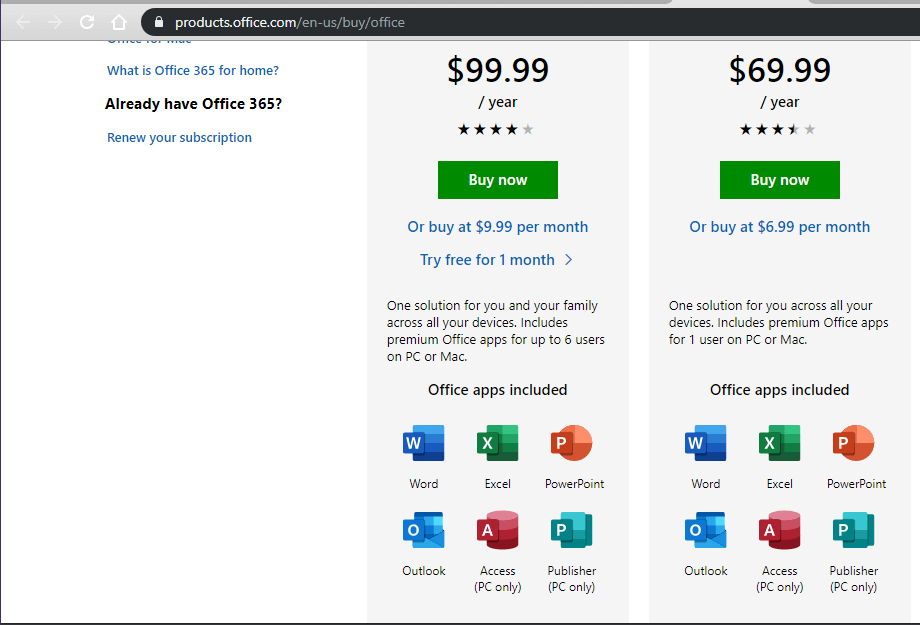
- Connectez-vous en utilisant votre Identifiants du compte Microsoft
- Sélectionner Installer maintenant pour enregistrer le fichier d'installation sur votre PC
- Double-cliquez sur le fichier téléchargé
- Suivez les instructions à l'écran de l'assistant de configuration
Si tout le reste échoue, vous devriez envisager d'effectuer une réinstallation complète de Windows ou de contacter support officiel de Microsoft.
 Vous avez toujours des problèmes ?Corrigez-les avec cet outil :
Vous avez toujours des problèmes ?Corrigez-les avec cet outil :
- Téléchargez cet outil de réparation de PC noté Excellent sur TrustPilot.com (le téléchargement commence sur cette page).
- Cliquez sur Lancer l'analyse pour trouver des problèmes Windows qui pourraient causer des problèmes de PC.
- Cliquez sur Tout réparer pour résoudre les problèmes avec les technologies brevetées (Réduction exclusive pour nos lecteurs).
Restoro a été téléchargé par 0 lecteurs ce mois-ci.
Questions fréquemment posées
Microsoft Publisher est un programme qui vous permet de créer des documents professionnels tels que des bulletins d'information, des cartes postales, des dépliants, des invitations, des brochures, etc. à l'aide de modèles intégrés. Si vous rencontrez des problèmes avec le composant de partage de cet outil, consultez ce guide sur comment faire pour qu'il envoie à nouveau des e-mails.
Si vous ne pouvez pas ouvrir Microsoft Publisher, suivez les étapes écrites dans ce guide détaillé.
La dernière version de Éditeur Microsoft peut être acquis via un abonnement Office 365.